Per fatturare gli interventi occorre posizionarsi su Procedure>Fatturazione>Fatturazione interventi.
Si aprirà la maschera con l'elenco degli interventi da fatturare.
Gli interventi presenti nella maschera saranno ordinabili, tramite la sezione *Ordinamento*, per 'Numero cedolino oppure per 'Codice Cliente.

Sarà anche possibile applicare dei filtri di visualizzazione, all'interno della tabella *Interventi da fatturare*, tramite la sezione *Visualizza interventi*. Le scelte possibili di filtro sono: 'Tutti gli interventi; 'Solo int. da commessa (visualizza solo gli interventi da fatturare provenienti da una commessa); 'Solo int. da chiamata (visualizza solo gli interventi derivanti dall'inserimento di una chiamata).

A questo punto possiamo selezionare gli interventi che risultano da fatturare, tramite la selezione del Tag accanto al singolo intervento, oppure premendo il bottone °Seleziona°, per attivare la maschera di selezione (dove sarà possibile decidere quali interventi selezionare tramite delle opzioni).
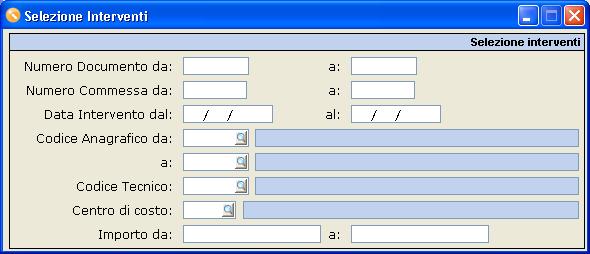
Nel caso si sia sbagliato a selezionare qualche intervento, sarà possibile deselezionarlo togliendo il flag accanto al singolo intervento, oppure premendo il bottone °Deseleziona°, che aprirà la maschera per la deselezione degli interventi da fatturare.
Dalla maschera principale è possibile visualizzare i totali da fatturare per tutti gli interventi presenti in tabella ed il totale degli interventi selezionati che si andrà a fatturare. Gli interventi evidenziati in Rosso identificano i Clienti con l'Anagrafica Bloccata all'interno di Extra Business e non sarà possibile effettuare la fatturazione di tali interventi anche se selezionati (quest'impostazione è parametrizzabile - vedi capitolo Blocco Anagrafica Extra Service).
Dopo aver selezionato gli interventi che vogliamo fatturare, potremo premere il bottone °Crea fattura°.
Verrà chiesto se si vuole raggruppare gli interventi, in caso di risposta affermativa, gli interventi selezionati di uno stesso cliente verranno raggruppati in un'unica fattura (per stesso codice di pagamento), altrimenti verranno emesse due fatture distinte.

Se si vuole raggruppare gli interventi del solito cliente (con medesimo codice di pagamento) in fatture diverse, occorre specificare per ogni intervento un codice di raggruppamento diverso per ogni "gruppo" di fatture. Per inserire il codice di raggruppamento occorre posizionarsi sull’intervento in questione, premere il bottone °Cod.raggr.° e specificare il codice (è un codice libero), ripetere questa operazione per tutti gli interventi che vanno raggruppati.
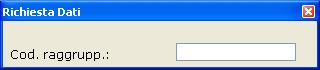
Esempio: il cliente 000001 ha tre interventi: intervento 1, 2 e 3. Per generare una fattura per intervento 1 e 3 ed una fattura per il solo intervento 2 si può operare in due modi:
effettuare l’operazione di fatturazione più volte selezionando di volta in volta gli interventi da fatturare;
per l’intervento 1 e 3 mettere come codice di raggruppamento la lettera "A" (ad esempio); effettuare selezione ed avviare la fatturazione.
Dopo la richiesta di raggruppamento degli interventi, sarà possibile inserire un commento su tutte le fatture che andremo a creare per gli interventi selezionati.

Dopodichè, verrà richiesta la data di creazione delle fatture.

Un messaggio avvertirà l'utente del numero degli interventi che sono stati selezionati e (a seconda delle opzioni di raggruppamento) quante fatture verranno create.

Confermando la selezione, le fatture saranno così generate.

Gli interventi da qui fatturati, si ritroveranno automaticamente nell’elenco delle fatture in Extra Business da Vendite>Documenti>Fattura.
Alla conclusione della procedura, in Extra Service, apparirà l'alert con il numero di fatture che sono state generate.

INCONGRUENZE DI FATTURAZIONE
Nel caso in cui negli interventi tecnici non siano stati specificati tutti i dati essenziali per effettuare la fatturazione, il programma avvertirà l'utente con degli alert.
MANCANZA CODICE PAGAMENTO
Ipotizzando che in fase di chiusura intervento tecnico non sia stato specificato il [Codice di pagamento] da utilizzare per la fatturazione dell'intervento, al momento di effettuare la fatturazione, apparirà il seguente alert di avvertimento:

L'utente avrà la possibilità di scegliere: se continuare la fatturazione per gli altri interventi selezionati, oltre quelli su cui è stata rilevata la mancanza del codice di pagamento (tramite il bottone °[1]° - Continua senza fatturare quegli interventi); Se interrompere la fatturazione fino al riscontro della mancanza del codice di pagamento, quindi risulteranno fatturati tutti gli interventi selezionati fino al riscontro del codice mancante (la funzione è attivata tramite il bottone °[2]° - Interrompi la fatturazione); Se visualizzare l'elenco dei clienti che hanno almeno un intervento senza il codice di pagamento (la funzione è attivabile tramite il bottone °[3]° - Mostra elenco clienti con interventi senza codice pagamento).
Nel caso venga scelta questa terza opzione, il programma presenterà la possibilità di stampare la lista con i clienti che hanno almeno un intervento senza il codice di pagamento rilevato.
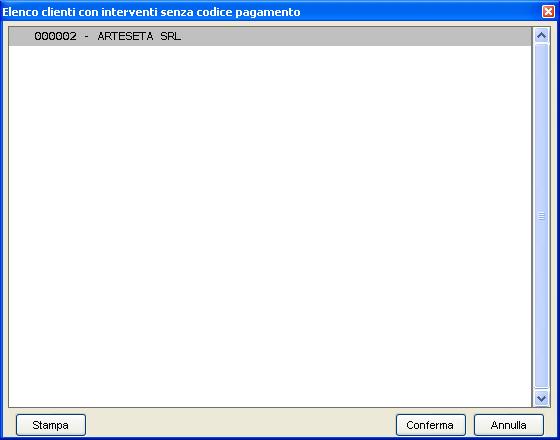
Per poter fatturare gli interventi rilevati senza codice di pagamento, bisognerà controllare che sulla matricola sia inserito il campo [Codice di pagamento] e dopo questa operazione controllare all'interno dello specifico intervento, (che apparirà in stato "I" nella Gestione Interventi) che venga valorizzato il campo [Codice di pagamento]. Confermando l'intervento con il pagamento inserito, si potrà riprendere la fatturazione.
MANCANZA TIPO DOCUMENTO DI FATTURAZIONE
Ipotizzando che in fase di chiusura intervento tecnico non sia stato specificato il [Tipo documento] da generare per la fatturazione dell'intervento, al momento di effettuare la fatturazione, apparirà il seguente alert di avvertimento:
Confermando l'alert di errore, uscirà un messaggio che identificherà il codice cliente di riferimento sul quale è stato rilevato l'intervento senza il tipo documento collegato.

Per poter fatturare gli interventi rilevati senza tipo documento, bisognerà controllare che all'interno dello specifico intervento (che apparirà in stato "I" nella Gestione Interventi) venga valorizzato il campo [Tipo documento]. Confermando l'intervento con il tipo documento inserito, si potrà riprendere la fatturazione.
Gestione Cliente Bloccato in Fatturazione Interventi
A seconda se un'Anagrafica Cliente è stata impostata con il blocco amministrativo, si potrà permettere o meno l'emissione di fatture relative agli interventi dei Clienti con Anagrafica bloccata. Questa scelta la si può fare dai parametri generali di Extra Service in Servizio>Configurazione>Opzioni Generali nella voce di menù "Chiamate".
All'interno di questa maschera si avrà la possibilità di poter gestire il campo [Check blocco Anagrafica fatt. interventi] per scegliere la conseguenza del blocco dell'anagrafica ai fini della Fatturazione Interventi. L'opzione [Check blocco Anagrafica fatt. interventi] può essere valorizzata con -Abilitato-; -Disabilitato- o -Chiede se fatturare-.
Se l'Anagrafica è bloccata, -Abilitato- blocca sempre la fatturazione di un intervento (intervento evidenziato di Rosso);
all'Utente apparirà la maschera di avviso che si è selezionato dei cedolini con l'Anagrafica Cliente Bloccata. Questi interventi non verranno fatturati. Per continuare la fatturazione degli altri interventi selezionati occorrerà premere °Continua°, per visualizzare gli interventi selezionati con l'Anagrafica Cliente Bloccata occorrerà premere °Visualizza elenco°, in modo da poter visualizzare ed all'occorrenza stampare l'elenco degli Interventi con Anagrafica Cliente Bloccata.
Premendo invece il bottone °Annulla° si annullerà la selezione di fatturazione degli interventi effettuata.
-Disabilitato- permette in ogni caso di effettuare la fatturazione di un intervento con Cliente bloccato (intervento evidenziato di Rosso);
-Chiede se fatturare- avverte l'Utente che nella selezione di interventi impostati per la fatturazione, si sta andando a fatturare (intervento evidenziato di Rosso) almeno un intervento che è su di un Cliente bloccato e viene chiesto all'Utente come procedere per la fatturazione.
Le opzioni possibili sono °Fattura tutti° per fatturare tutti gli interventi selezionati, anche quelli bloccati; °Non fatturare anag. bloccate° permette di procedere con la fatturazione dei soli interventi senza Anagrafiche Cliente bloccate; °Visualizza elenco° permette di visualizzare ed all'occorrenza stampare l'elenco degli interventi con Anagrafica Cliente bloccata.
Premendo invece il bottone °Annulla° si annullerà la selezione di fatturazione degli interventi effettuata.